嗨格式压缩大师压缩视频的方法步骤
- 时间:2020-12-29 09:34
- 来源:下载吧
- 编辑:weijiayan
嗨格式压缩大师是一款功能丰富的压缩工具,可以帮助用户方便快速的进行一些文件的压缩操作,在使用电脑的时候经常会遇到一些文件体积过大不能正常传输的情况,这样的话就需要用户将文件压缩处理变小了。比较常见的就是对视频文件的压缩,将视频压缩处理之后也比较节省储存空间。那么在接下来的教程中小编就跟大家分享一下使用嗨格式压缩大师这款软件来压缩视频的具体操作方法吧,感兴趣的朋友不妨一起来看看这篇方法教程,希望这篇教程能够对大家有所帮助。
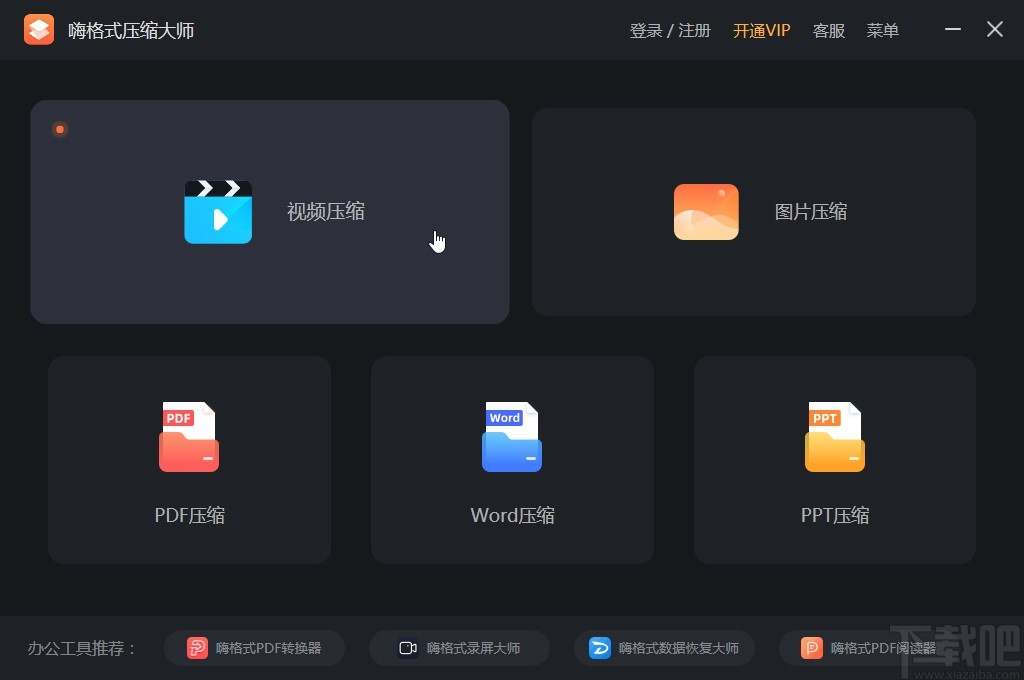
方法步骤
1.首先第一步我们打开软件之后,在软件界面中找到视频压缩这个功能模块,点击之后进入到视频压缩界面。
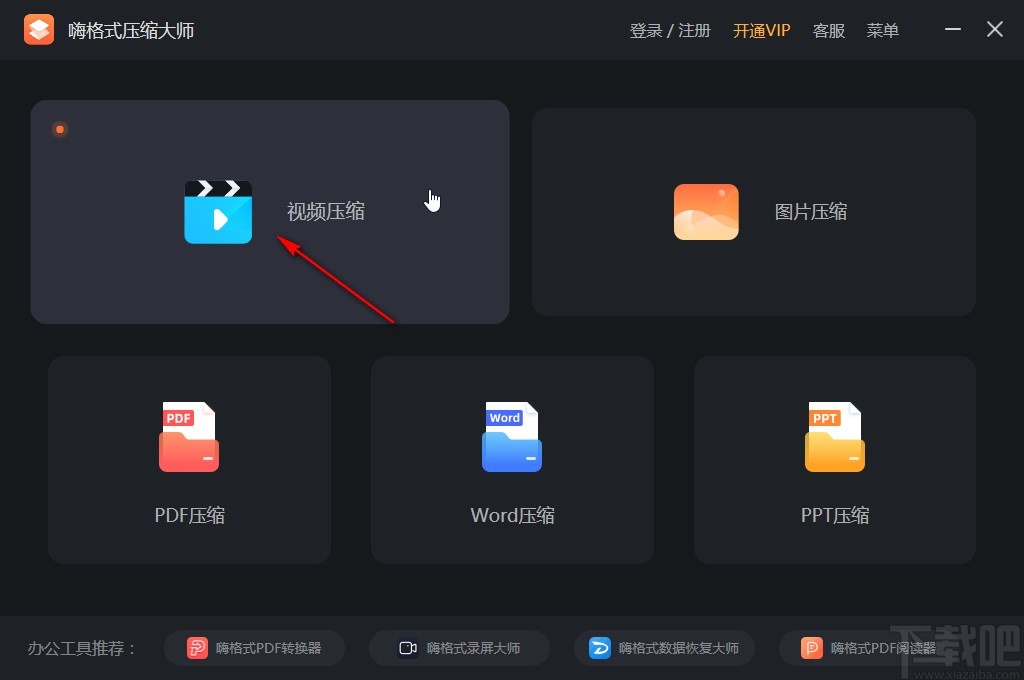
2.进入到视频压缩界面之后,我们可以点击界面左上角的添加文件选项,点击这个添加文件选项之后进入到添加文件的操作中。
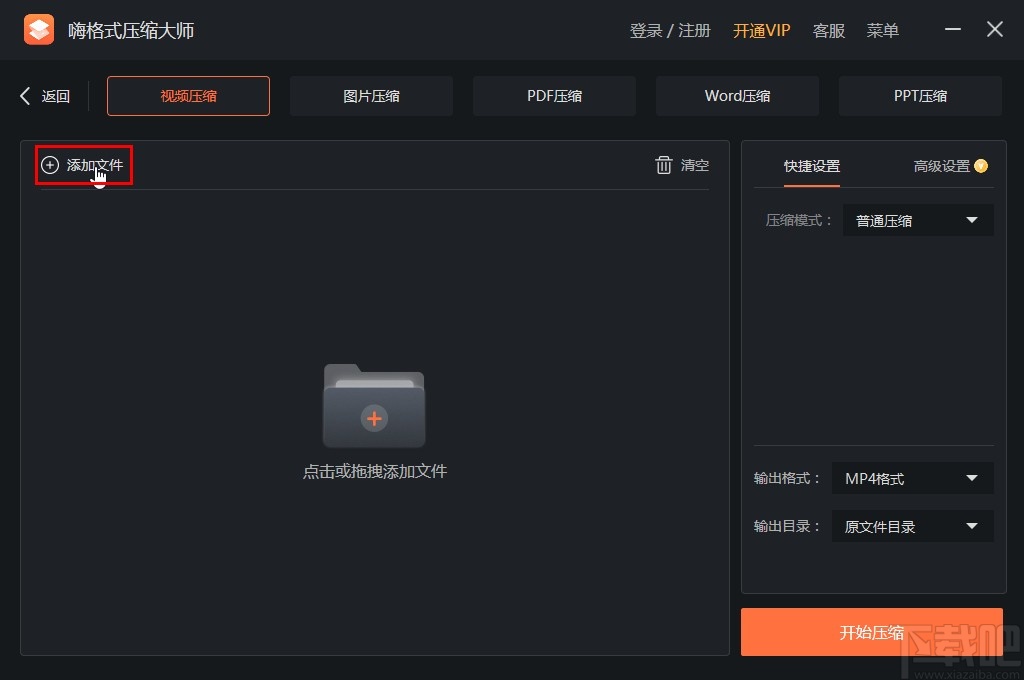
3.接下来再下一步我们就可以打开添加文件的界面了,我们在其中选择想要压缩的视频文件,选中之后点击右下角的打开按钮。
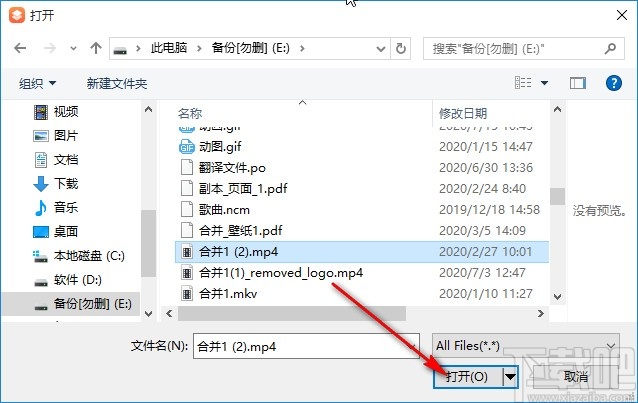
4.点击右下角的这个打开按钮之后,下一步出现的界面中可以点击输出分辨率的下拉列表,根据自己的需求来选择想要设置的输出分辨率。
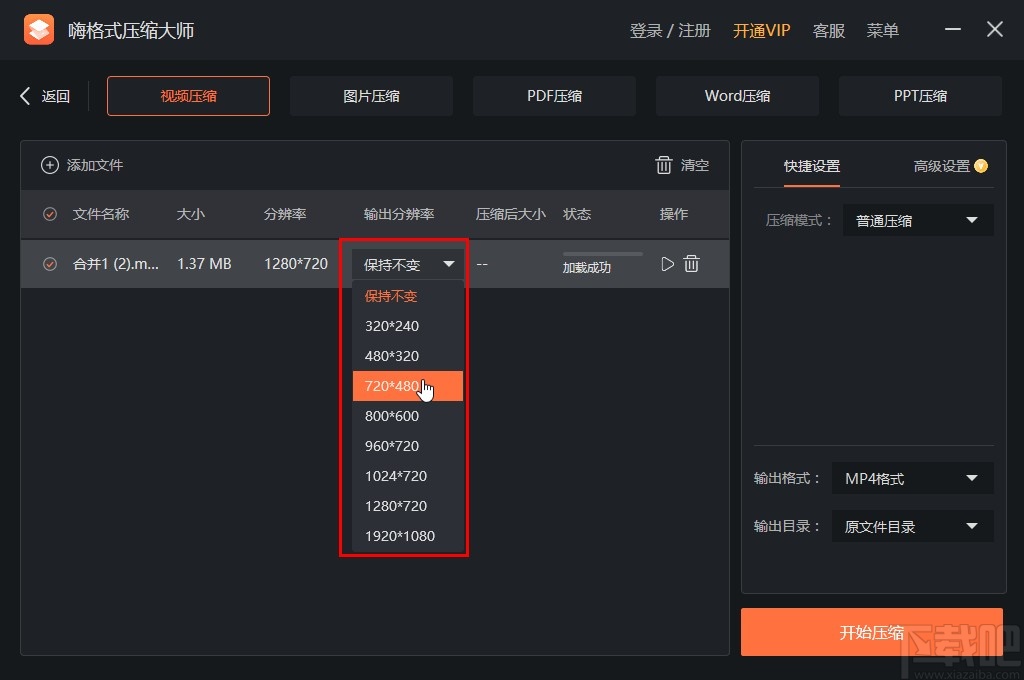
5.设置输出分辨率之后,下一步可以在右边的压缩模式中,点击下拉列表选项来选择想要使用的压缩模式。
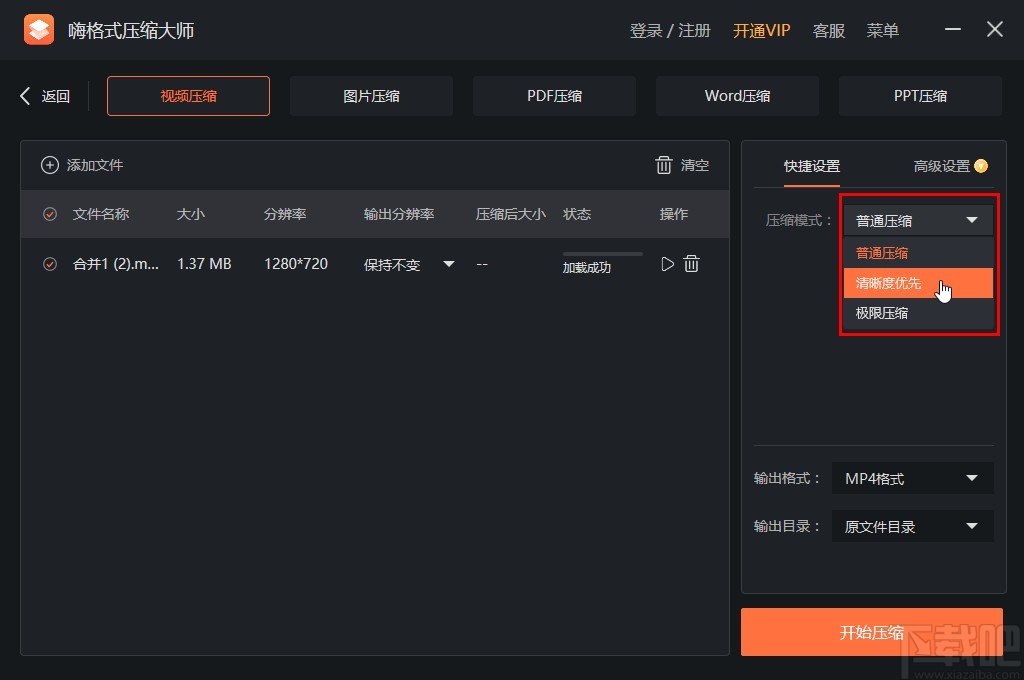
6.选择好压缩模式之后,接下来下一步在右下角可以看到输出格式选项,可以选择输出为MP4格式或者是保持原格式不变。
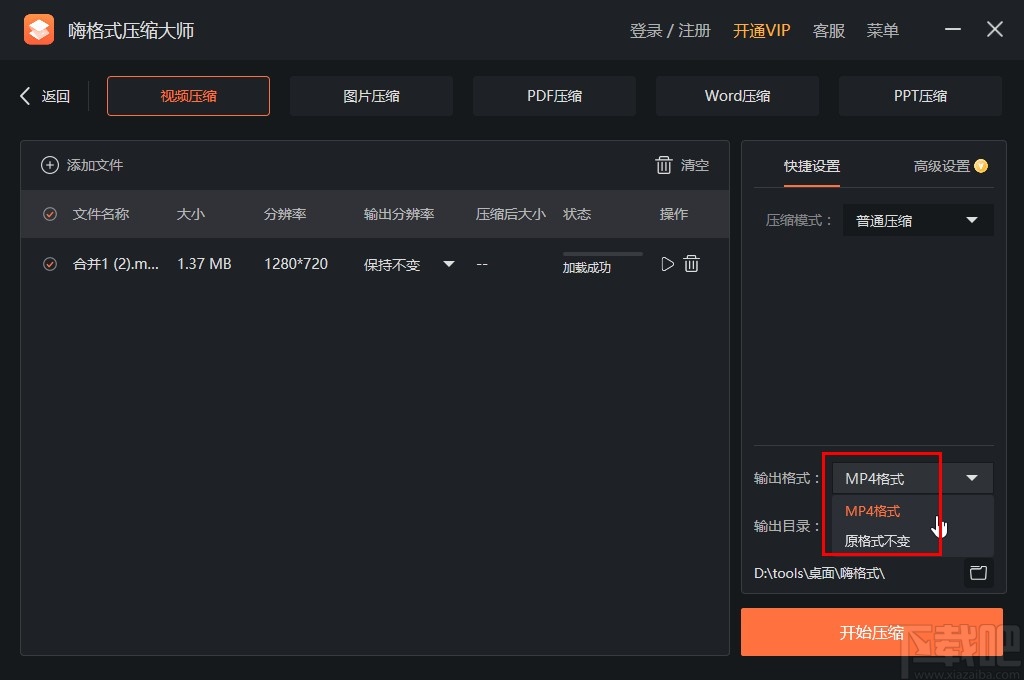
7.设置之后下一步是对输出目录进行选择,设置输出目录为自定义目录之后,点击右边的文件夹图标就可以出现选择输出目录的界面了,根据自己的需求选择即可。
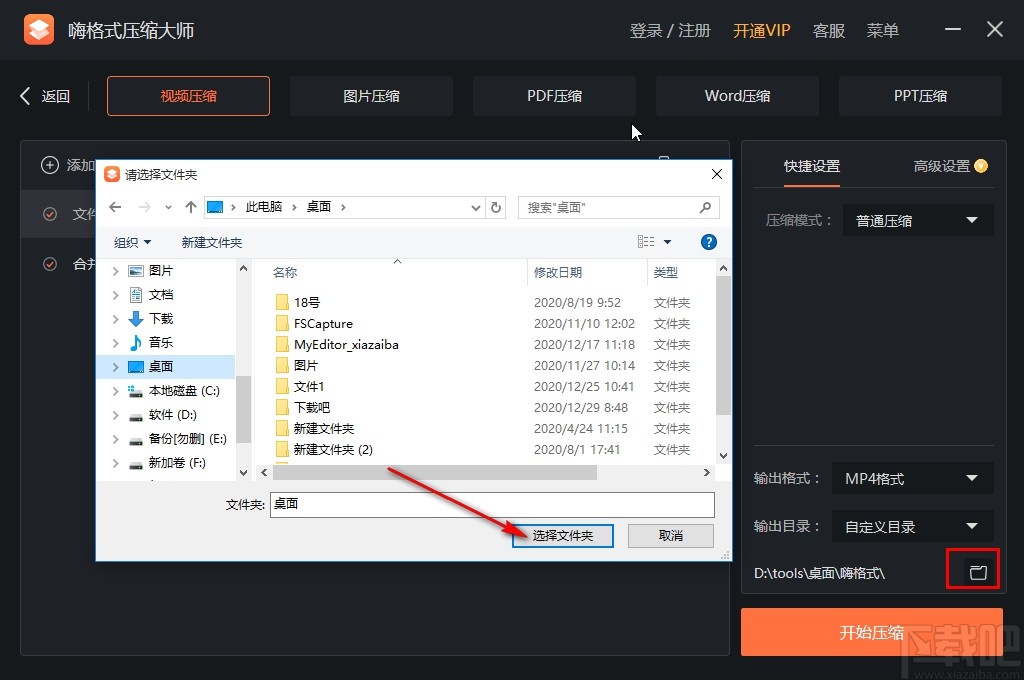
8.选择之后最后一步我们就可以点击界面右下角的这个开始压缩按钮开始压缩视频的操作了,等待压缩完成即可。
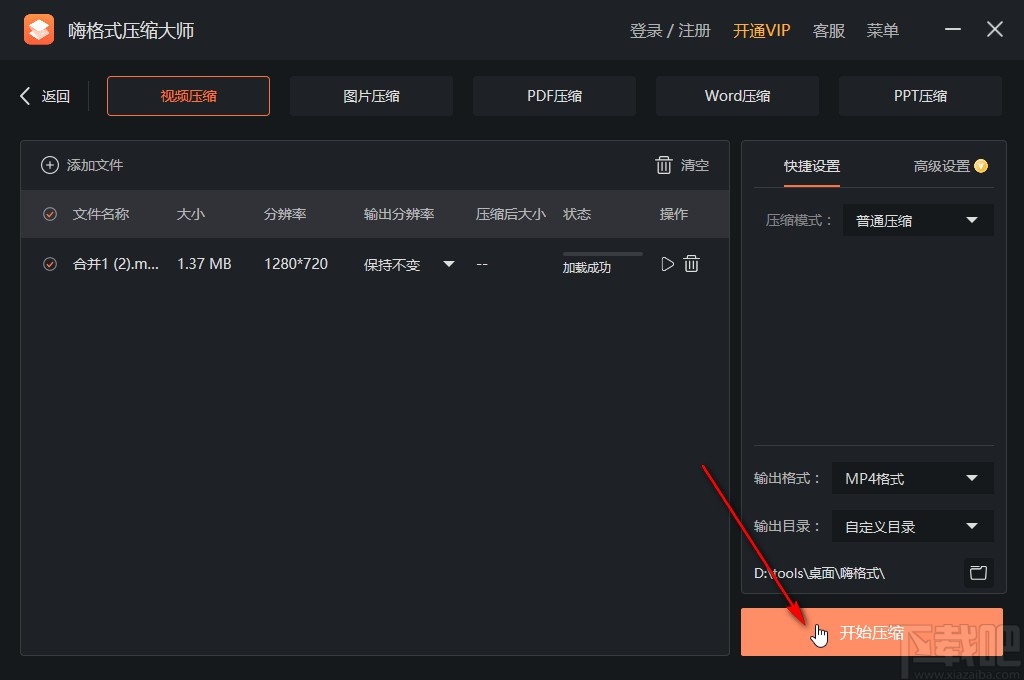
9.等到最后压缩完成之后,我们就可以在界面中看到压缩后的大小这个模块,可以看到大小有一定的变化,状态也显示为压缩成功,点击提示窗口中的打开文件夹按钮之后即可查看压缩的视频文件。
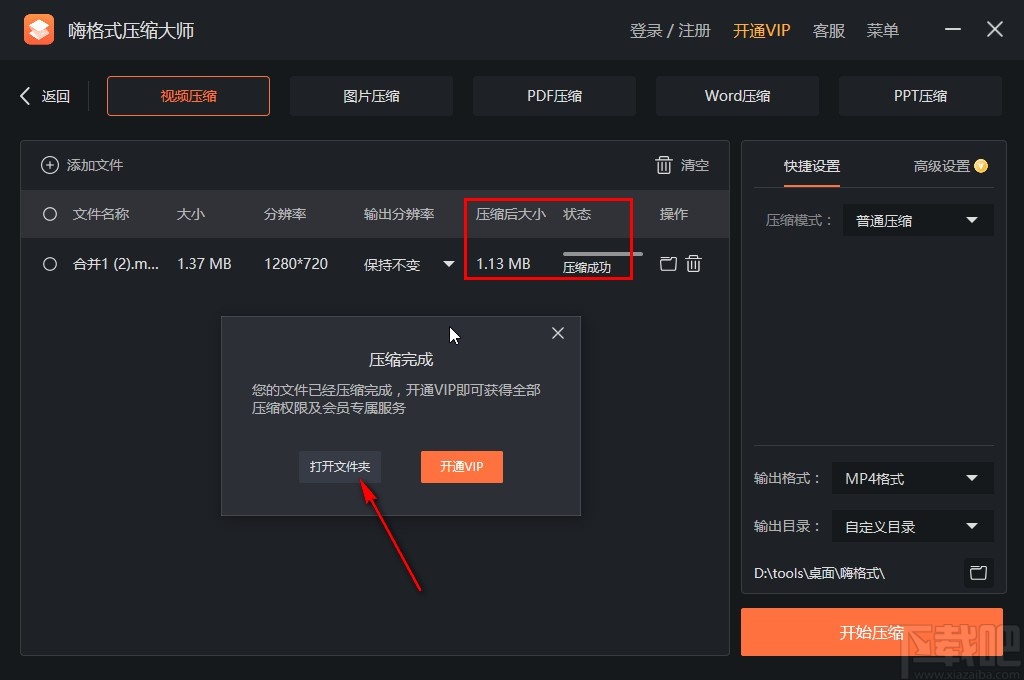
使用上述教程中的操作方法我们就可以在嗨格式压缩大师这款软件中压缩视频文件了,有需要的朋友赶紧试一试这个方法吧,希望这篇方法教程能够帮助到大家。
最近更新
-
 淘宝怎么用微信支付
淘宝怎么用微信支付
淘宝微信支付怎么开通?9月5日淘宝公示与微信
- 2 手机上怎么查法定退休时间 09-13
- 3 怎么查自己的法定退休年龄 09-13
- 4 小红书宠物小伙伴怎么挖宝 09-04
- 5 小红书AI宠物怎么养 09-04
- 6 网易云音乐补偿7天会员怎么领 08-21
人气排行
-
 易剪辑给视频添加马赛克的方法
易剪辑给视频添加马赛克的方法
易剪辑是一款功能强大的视频编辑软件,该软件体积小巧,但是给用
-
 爱拍电脑端调整视频播放速度的方法
爱拍电脑端调整视频播放速度的方法
爱拍电脑端是一款功能齐全的视频编辑软件,该软件界面直观漂亮,
-
 snapgene下载安装方法
snapgene下载安装方法
snapgene是一款非常好用的分子生物学模拟软件,通过该软件我们可
-
 ae2020导出视频的方法
ae2020导出视频的方法
ae这款软件的全称是AfterEffects,是一款世界著名的拥有影像合成
-
 mouse rate checker下载安装方法
mouse rate checker下载安装方法
mouseratechecker是一款检测鼠标DPI和扫描率综合性能的软件,可以
-
 packet tracer汉化操作方法
packet tracer汉化操作方法
CiscoPacketTracer是一款思科模拟器,它是一款非常著名的图形界面
-
 manycam下载使用方法
manycam下载使用方法
manycam是一款非常实用且功能强大的摄像头美化分割软件,它拥有非
-
 ms8.0下载安装的方法
ms8.0下载安装的方法
MaterialsStudio8.0是一款功能强大的材料模拟软件,模拟的内容包
-
 blender设置中文的方法
blender设置中文的方法
blender是一款开源的跨平台全能三维动画制作软件,该软件功能十分
-
 blender复制物体的方法
blender复制物体的方法
blender是一款高效实用的跨平台全能三维动画制作软件,该软件不仅

